¿Alguna vez has necesitado recuperar un archivo que se borró de tu ordenador por accidente? ¿Necesitas recuperar datos de un disco duro dañado o formateado o restaurar una partición eliminada? Entonces es posible que se hayas encontrado con 7-Data Recovery Suite.
7-Data Recovery Suite es un software de recuperación de datos diseñado para recuperar archivos borrados o perdidos. Estos archivos se pueden restaurar desde diversas fuentes, como teléfonos Android, tarjetas de memoria y discos duros. Pero, ¿hasta qué punto es bueno? Echemos un vistazo a sus características, así como a las opiniones de los usuarios, para averiguarlo.
En este artículo:
Parte 1. Visión general de 7-Data Recovery Suite
7-Data Recovery Suite es un conjunto de herramientas de recuperación de archivos y datos diseñado para ejecutarse exclusivamente en Windows (desde Windows Server 2003 hasta Windows 10). A partir de su última versión, v4.4, lanzada en julio de 2019, 7-Data Recovery no funciona en macOS. Por lo tanto, si eres usuario de Mac, puede que necesites una alternativa a 7-Data Recovery.
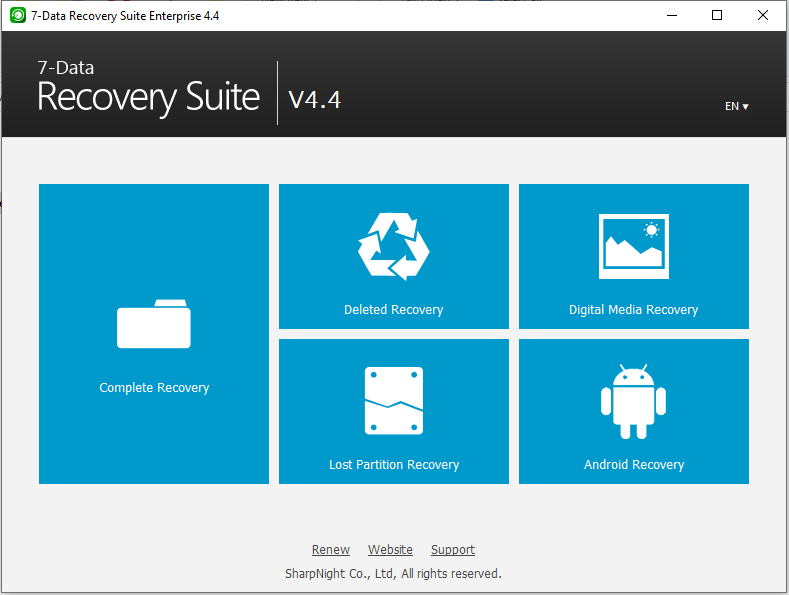
El software te permite elegir entre cinco modos de recuperación:
- Recuperación completa
- Recuperación de borrados
- Recuperación de soportes digitales
- Recuperación de particiones perdidas (para particiones dañadas o eliminadas)
- Android Recovery (que permite restaurar archivos en dispositivos Android)
Cada modo tiene su configuración de salida, que el usuario puede personalizar fácilmente.
Parte 2. Plan y precios de 7-Data Recovery Suite
La versión gratuita del software permite recuperar hasta 1 GB de archivos y datos, y los niveles de pago añaden funciones como datos ilimitados, compatibilidad con Windows Server 2003/2008, asistencia técnica gratuita a petición y otras útiles opciones adicionales. Además, la versión de pago incluye una garantía de devolución del dinero de 30 días.
Tipo de licencia |
Gratis |
1 año |
Home |
Pro |
Enterprise |
| Recuperar datos de discos duros locales y dispositivos de almacenamiento externo | ✔︎ | ✔︎ | ✔︎ | ✔︎ | ✔︎ |
| Recupera una cantidad ilimitada de datos | ✘ (1 GB) | ✔︎ | ✔︎ | ✔︎ | ✔︎ |
| Recuperar datos en Windows Server 2008/2003 | ✘ | ✘ | ✘ | ✔︎ | ✔︎ |
| Uso en una empresa o entidad comercial | ✘ | ✘ | ✘ | ✔︎ | ✔︎ |
| Uso para todos los ordenadores de una empresa; Uso para un tercero; Uso como servicio técnico | ✘ | ✘ | ✘ | ✘ | ✔︎ |
| Servicio gratuito de actualización de software | ✘ | ✔︎ | ✔︎ | ✔︎ | ✔︎ |
| Asistencia técnica gratuita a petición | ✘ | ✔︎ | ✔︎ | ✔︎ | ✔︎ |
| Número de PC compatibles | 1 | 1 | 3 | 3 | Sin límites |
| Período de licencia | - | 1 Año | De por vida | De por vida | De por vida |
| PRECIO | Gratis | 39,95$ | $49.95 | $79.95 | $399.95 |
| Garantía de 30-Días de devolución del dinero | - | ✔︎ | ✔︎ | ✔︎ | ✔︎ |
Parte 3. Cómo utilizar 7-Data Recovery Suite para recuperar datos
El proceso de restauración de datos con 7-Data Recovery Suite es extraordinariamente sencillo. Después de instalar el programa, sigue los sencillos pasos que se indican a continuación.
Paso 1: Abre 7-Data Recovery Suite y elige el modo de recuperación que necesites
Si estás intentando recuperar datos del disco duro de tu ordenador, prueba Recuperación completa. Realiza un análisis completo y exhaustivo de la unidad seleccionada y restaura los datos de la misma, independientemente del tipo concreto de problema (si se ha borrado, perdido, formateado, corrompido, dañado, etc.).
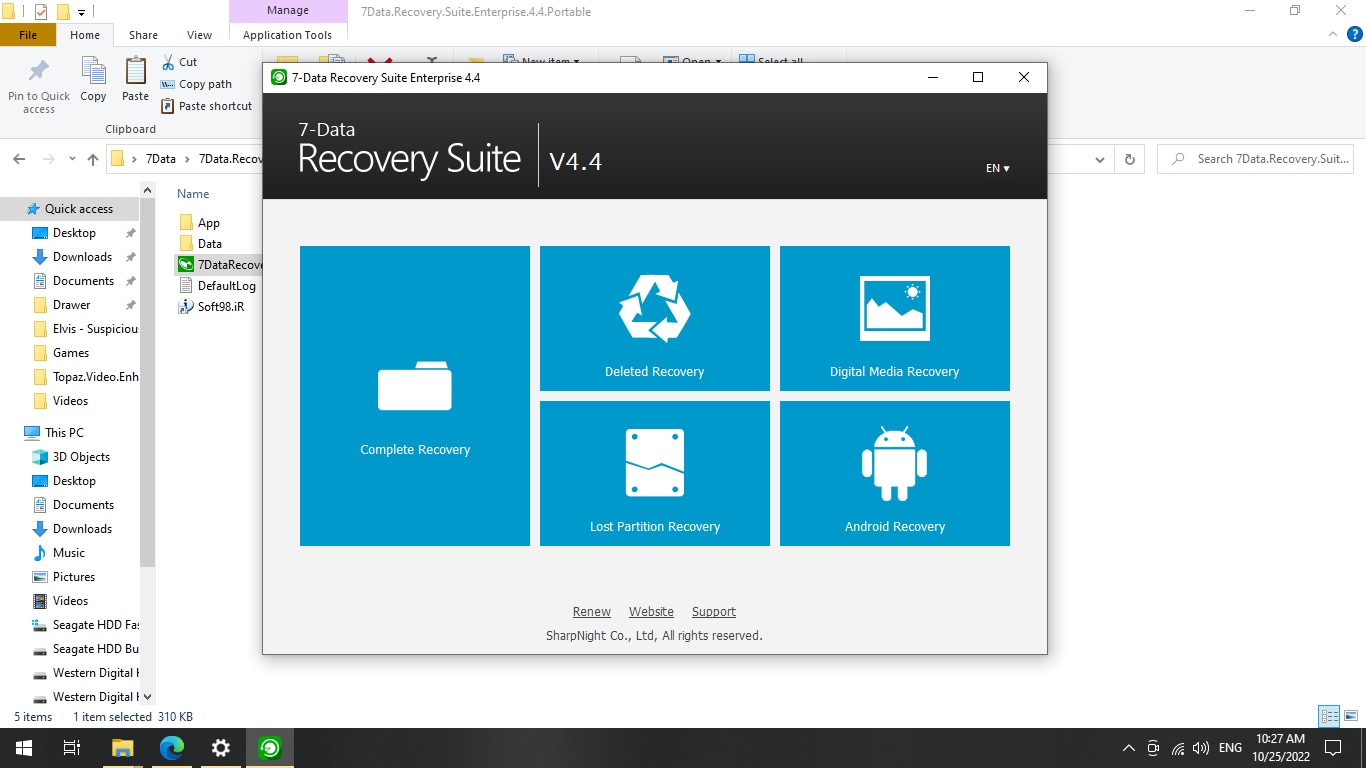
Al pasar el ratón por encima de Recuperación completa, la descripción comienza con "recuperar archivos de particiones existentes en cualquier condición". Las opciones Recuperación de Borrados, Recuperación de Medios Digitales y Recuperación de Particiones Perdidas realizan escaneos más rápidos. Esto se debe a que sólo se centran en los archivos borrados (incluidos los archivos de la papelera de reciclaje, dispositivos de medios digitales (USB flash drives, SD cards, etc.), o archivos perdidos en particiones de disco dañadas o eliminadas.
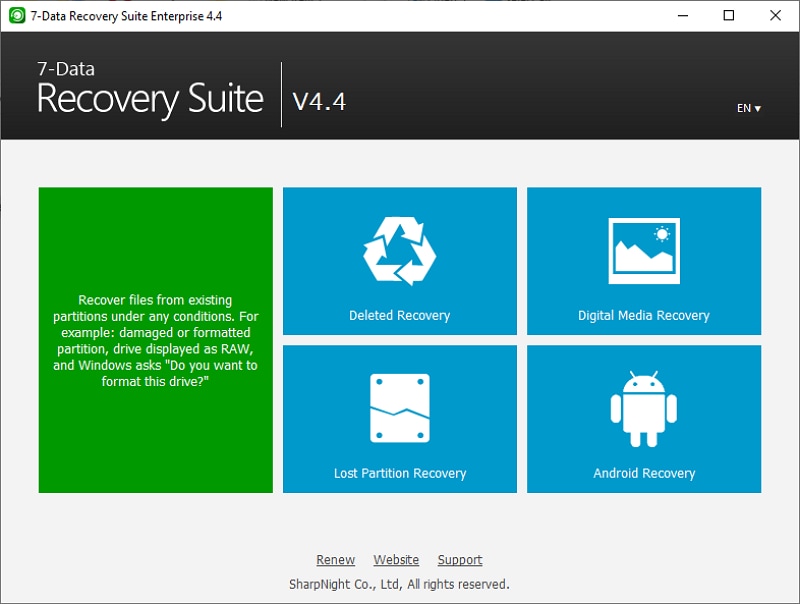
Si deseas recuperar archivos y datos de un medio extraíble, como una unidad USB, una tarjeta SD o un dispositivo Android, asegúrate de que esté conectado al ordenador antes de empezar.
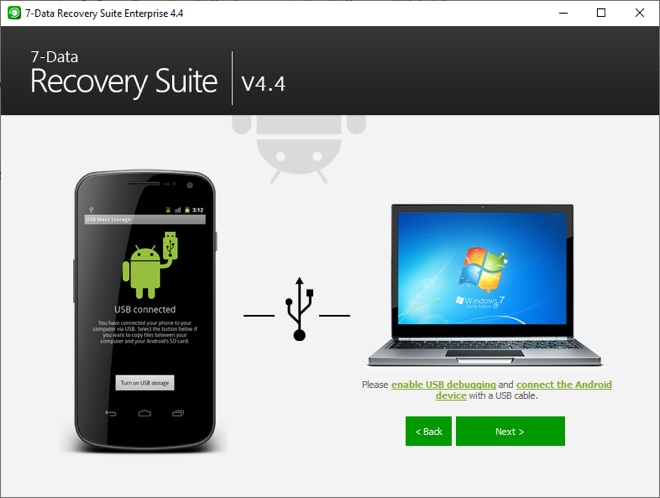
Haz clic en el modo de recuperación que mejor se adapte a tu situación.
Paso 2: Selecciona la unidad o el dispositivo que desea escanear e inicia el escaneado.
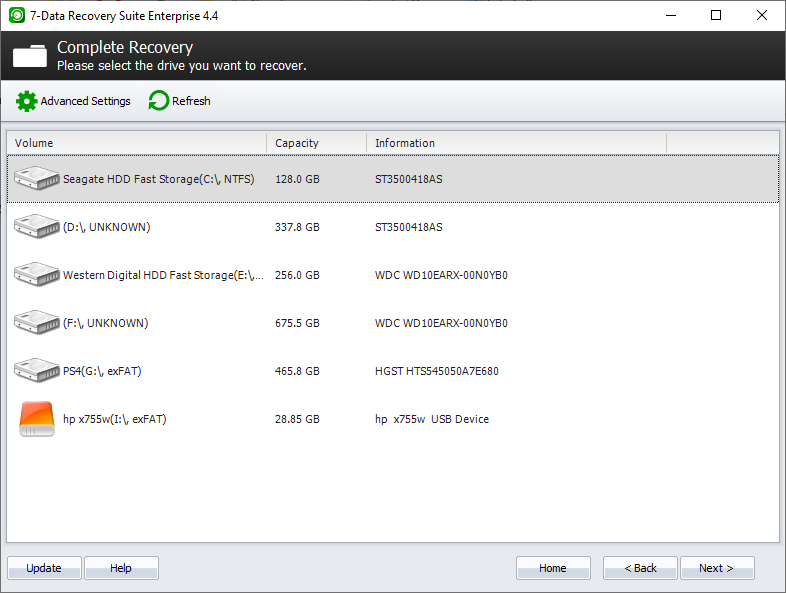
Ten paciencia. Dependiendo del tamaño de la unidad que se esté escaneando y del rendimiento del ordenador, los escaneos pueden tardar unos minutos. Los archivos recuperados con sus formatos (.extensions) intactos se organizarán, y los Archivos RAW aparecerán en la categoría RAW.

Paso 3: Selecciona los archivos que desea guardar de la lista de archivos y datos recuperados una vez finalizado el escaneado, ¡y ya está! Has recuperado con éxito los datos perdidos utilizando 7-Data Recovery Suite.
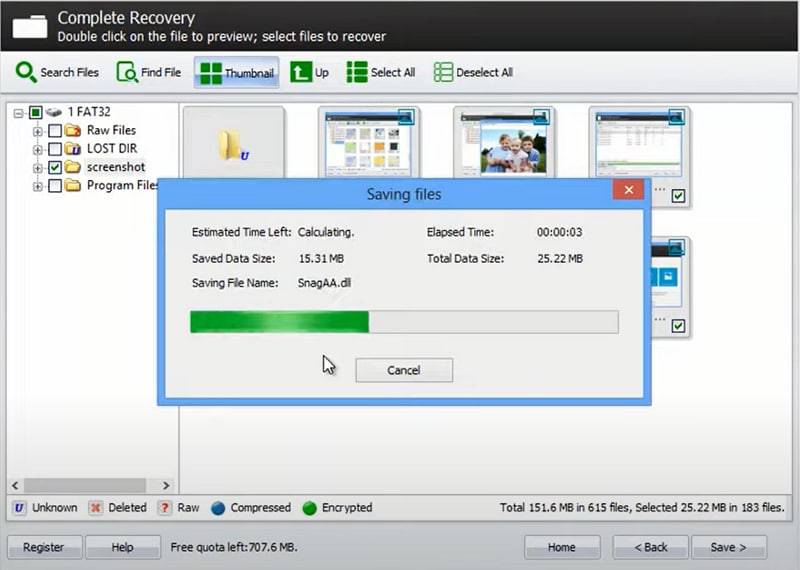
Parte 4. 7-Preguntas frecuentes sobre la recuperación de datos
¿Es seguro 7-Data Recovery Suite?
Sí, 7-Data Recovery Suite fue creado y publicado por SharpNight Co, una empresa de confianza. Está disponible para su descarga en sitios web de distribución de software de confianza que analizan exhaustivamente el software en busca de virus y malware antes de que pueda descargarlo. 7-Data Recovery se puede descargar y utilizar de forma segura.
¿Es gratuito 7-Data Recovery Suite?
No. Aunque puedes recuperar 1 GB de datos perdidos o dañados con la versión gratuita, está pensada como una prueba gratuita. Si estás leyendo esta reseña, lo más probable es que necesites recuperar más de 1 GB de datos.
Parte 5. Opiniones de usuarios sobre 7-Data Recovery Suite: ¿Merece la pena probarlo?
Las valoraciones y reseñas de los usuarios sobre 7-Data Recovery suelen ser positivas, y a menudo encontrarás personas que agradecen a 7-Data haber salvado archivos que creían borrados para siempre.
Informador de Software:★★★★☆ (3.9)
"Esto me salvó después de que mi HD externo se corrompiera, me devolvió el 90% de la información." -Anthony Harris
FileHorse: ★★★☆☆ (3)
CNET: ★★★★☆ (4.2)
"La mejor recuperación de datos que he usado hasta ahora". -citycactus
"Funciona como magia". -molimolihk
"Gran software de recuperación". -CathyMiller123
Parte 6. Ventajas e inconvenientes de 7-Data Recovery Suite
Pros:
Muy fácil y sencillo de descargar, instalar y utilizar
Interfaz de usuario sencilla y eficaz
Uso eficiente de los recursos del sistema; escaneado y almacenamiento rápidos
Contras:
No es compatible con MacOS
No hay versión de arranque para sistemas con un SO dañado o corrupto
No existe la opción de guardar los resultados del análisis, por lo que si necesita algo que el programa haya encontrado en un análisis anterior, tendrá que ejecutar un nuevo análisis.
No hay modo experto ni no guiado para usuarios avanzados
No se pueden reparar o truncar archivos de vídeo fragmentados
¿Se enfrenta a alguno de los problemas mencionados en la sección anterior? Pues sigue leyendo.
Parte 7. La mejor alternativa a 7-Data Recovery para PC/Mac
Los problemas causados por un fallo de disco duro o SSD suelen ramificarse y complicarse. Aunque 7-Data Recovery Suite puede ser bastante útil en un PC con Windows que haya sufrido un simple fallo del disco duro o un problema similar, no cubre muchos aspectos de la situación resultante.
A menudo, el disco duro dañado es el que tiene el operativo. En estos casos, necesitas un software de recuperación de datos de arranque en una memoria USB o unidad externa. Esta es la única manera de que un sistema con una unidad C: dañada pueda arrancar.
Si usas Macintosh, ni siquiera podrás ejecutar 7-Data Recovery.
Por lo tanto, considera la mejor alternativa a 7-Data Recovery Suite (para PC y Mac) - Wondershare Recoverit, que cubre todas las situaciones de pérdida de datos, incluidos el borrado accidental, el formateo, la pérdida de particiones, el ataque de virus, el apagado repentino, el bloqueo del ordenador, los daños en el disco, etc.. Además, puedes confiar en este software de recuperación de datos porque ha sido seleccionado como Líder en Recuperación de Datos por los usuarios en G2.
Recupera archivos perdidos o eliminados de más de 2000 soportes de almacenamiento de forma eficaz, segura y completa. Admite más de 1.000 formatos de archivo y todos los sistemas de archivos: recupera archivos de cualquier formato de unidades con cualquier sistema de archivos, incluidos FAT, exFAT, APFS, HFS+ y NTFS.

Cómo usar Recoverit para restaurar tus datos importantes
Averigüemos cómo escanear una ubicación en busca de archivos perdidos y dañados y recuperarlos con Wondershare Recoverit.
Paso 1: Abre Wondershare Recoverit y selecciona la ubicación o el dispositivo a escanear.
Asegúrate de que el dispositivo externo está conectado al ordenador.

Paso 2: Escanear la ubicación.
Gracias al diseño inteligente y eficaz del proceso de escaneado, puede pausarlo y continuarlo más tarde o detenerlo en cuanto haya encontrado los archivos que necesita. Los resultados del escaneo estarán disponibles incluso durante el escaneo, lo que significa que puedes guardar y utilizar los archivos recuperados mientras Recoverit sigue escaneando en busca de más archivos.

Paso 3: Elige los archivos que quieras guardar y haz clic en "Recuperar".
Con su práctica interfaz de usuario, Recoverit te permite ordenar, filtrar, buscar y previsualizar tus archivos antes de guardarlos. Incluso puedes reparar tus archivos corruptos de fotos o documentos durante el proceso de previsualización.

¡Y ya está! Ya tienes tus archivos de vuelta.
Si tu ordenador se bloquea, el siguiente video ofrece un tutorial paso a paso sobre cómo crear una memoria USB de arranque para recuperar archivos y datos mediante la opción "System Crash Computer" de Recoverit.
Comparación de 7-Data Recovery Suite y Wondershare Recoverit
Características |
7-Suite de recuperación de datos |
wondershare recoverit |
| Versión gratuita | 1 GB | 100 MB |
| Precio | 49,95 $/año | 59,99 $/mes |
| Compatibilidad con SO | Sólo Windows | Windows, macOS |
| Tipos de archivo admitidos | 400+ | 1000+ |
| Sistemas de Archivos Soportados | FAT, NTFS | Todos los sistemas de archivos |
| Recuperación de la Papelera/ Papelera de Reciclaje | ✔︎ | ✔︎ |
| Recuperación de Discos Formateados | ✔︎ | ✔︎ |
| Recuperación de Particiones Perdidas | ✔︎ | ✔︎ |
| Recuperación de Discos Dañados | ✔︎ | ✔︎ |
| Recuperación de teléfonos Android | ✔︎ | ✔︎ |
| Recuperación de RAW | ✔︎ | ✔︎ |
| Recuperación de Computadoras Averiadas | ✗ | ✔︎ |
| BitLocker Recuperación de unidades cifradas | ✗ | ✔︎ |
| Recuperación Avanzada de Video | ✗ | ✔︎ |
| Reparación de Videos | ✗ | ✔︎ |
| Reparación de fotos/archivos | ✗ | ✔︎ |
| Escanear Ruta Específica | ✗ | ✔︎ |
| Escanear Tipo de Archivo Específico | ✗ | ✔︎ |
| Escaneo Profundo | ✗ | ✔︎ |
| Vista previa ilimitada | ✗ | ✔︎ |
Parte 8. La mejor alternativa a 7-Data Android Recovery
Si tu dispositivo Android ha sufrido un fallo de memoria, es probable que haya perdido muchos datos vitales que 7-Data Recovery Suite no puede recuperar: sus aplicaciones.
Con funciones avanzadas y una interfaz de usuario optimizada, puedes recuperar todas tus aplicaciones perdidas y mucho más utilizando Wondershare Dr.Fone. Una herramienta de recuperación de datos de Android apta para cualquier escenario de pérdida de datos.
Cómo utilizar Dr.Fone para recuperar datos perdidos de un dispositivo Android
La interfaz fácil de usar de Dr. Fone facilita la recuperación de archivos de tu dispositivo Android. Sigue los pasos que se indican a continuación y listo:
Paso 1: Inicia Dr.Fone y conecta tu dispositivo Android.
Haz clic en "Recuperación de datos" y haz clic en "Recuperar datos de Android".

Conecta el teléfono al ordenador mediante un cable USB y activa la depuración USB. A continuación, aparecerá una pantalla que te pedirá que selecciones el tipo de archivo que deseas recuperar.

Paso 2: Selecciona los tipos de archivos que desea recuperar y haz clic en Iniciar exploración.
También puedes seleccionar todos los archivos. Es la opción por defecto.

Paso 3: Previsualizar y guardar los elementos recuperados.
Ahora puedes previsualizar los archivos que Dr.Fone ha recuperado de tu dispositivo Android y decidir cuáles guardar. Cuando hayas elegido los archivos que quieres, haz clic en Recuperar y ¡listo!

Cierre
Perder tus archivos y datos por un mal funcionamiento del disco duro o un corte de luz es una situación muy estresante y desafortunada.
7-Data Recovery Suite puede ayudarle a recuperar algunos de sus archivos perdidos de un disco duro dañado o de un dispositivo Android. Sin embargo, un disco duro dañado suele contener un sistema operativo dañado que ya no arranca. También puedes contener archivos de video largos fragmentados por el problema. O puede que necesites recuperar tus aplicaciones y archivos en tu dispositivo Android.
Con Wondershare Recoverit y Dr.Fone, puedes recuperar tus archivos e información con una tasa de recuperación muy alta, incluso desde un ordenador con el sistema estropeado o un dispositivo Android dañado. También puedes reparar videos rotos y restaurarlos para que vuelvan a funcionar perfectamente. Las opciones avanzadas de previsualización también te ahorrarán tiempo al mostrar el contenido de los datos escaneados.
No pongas en peligro tus archivos y datos si tu almacenamiento te falla. Recupéralo todo con Wondershare Recoverit y Dr.Fone.


